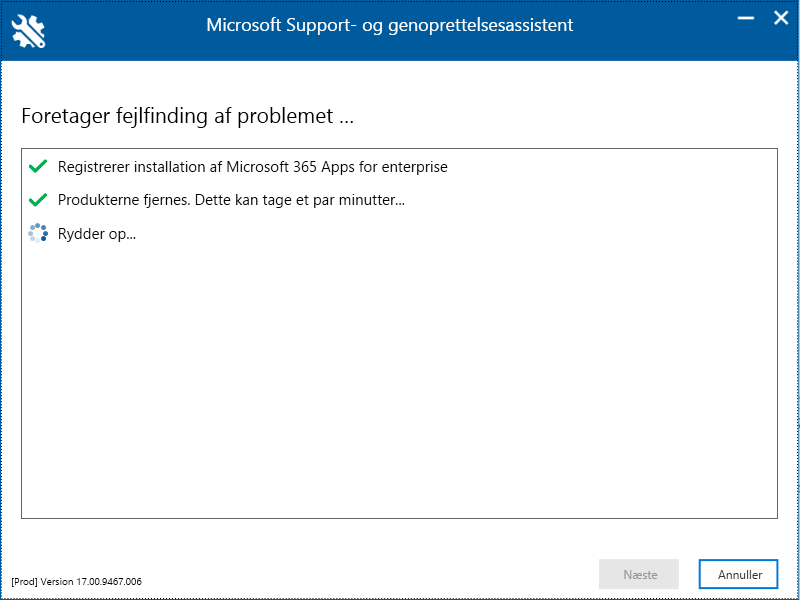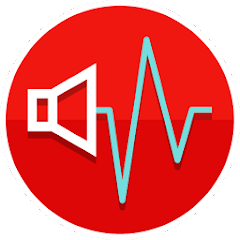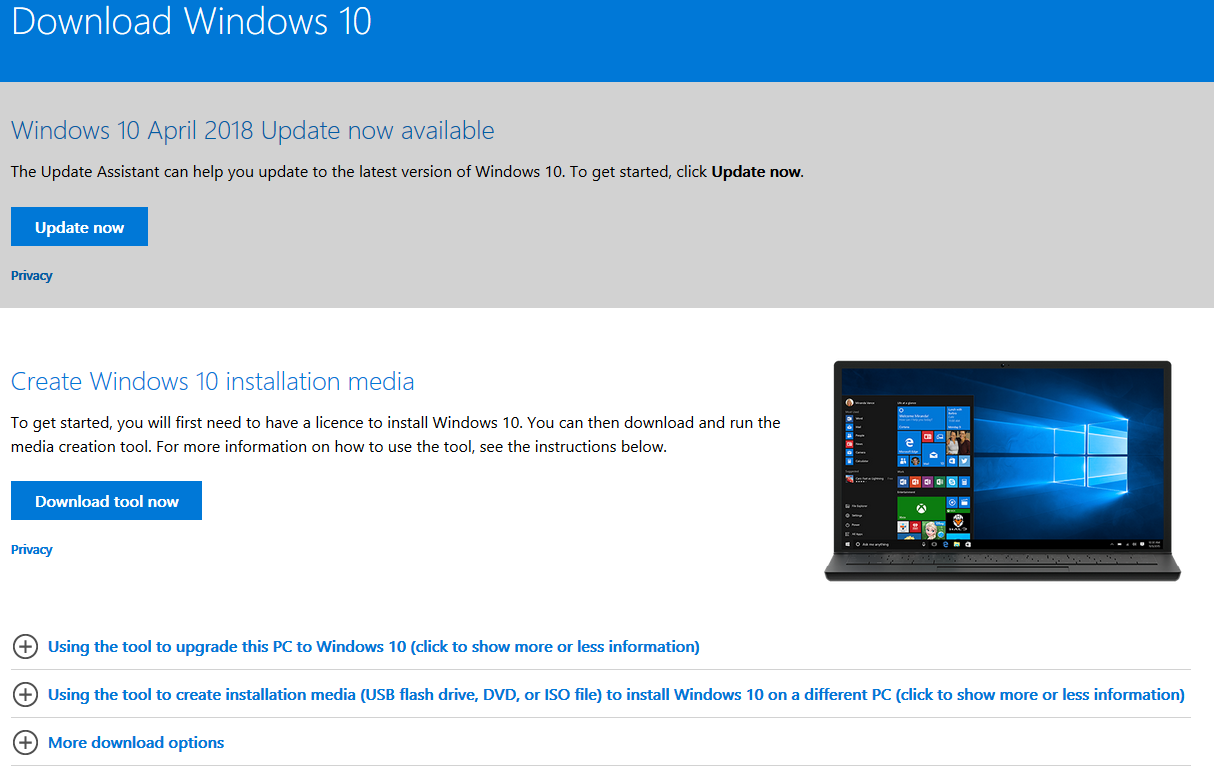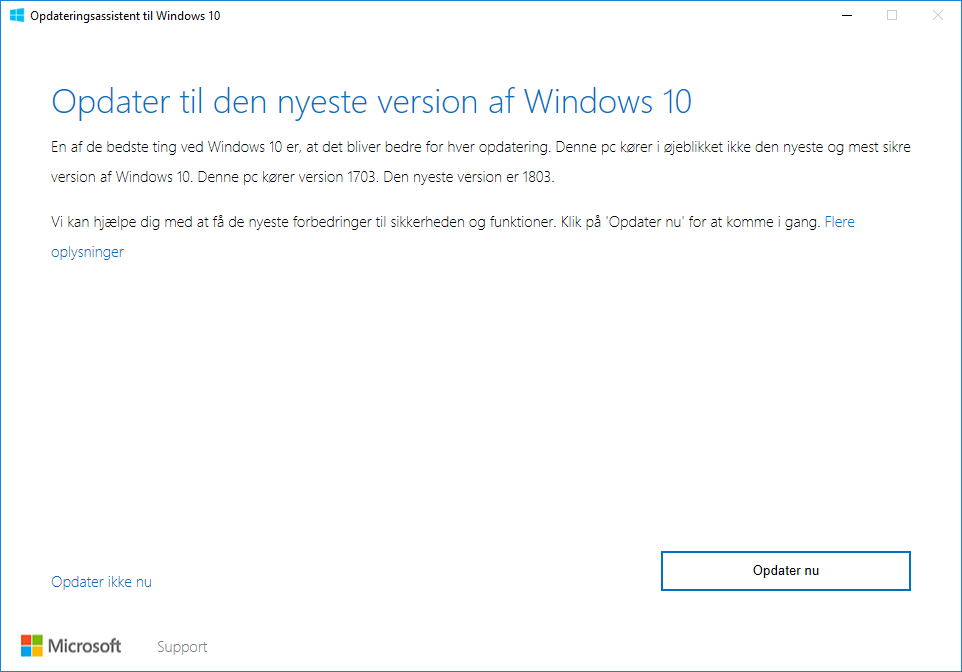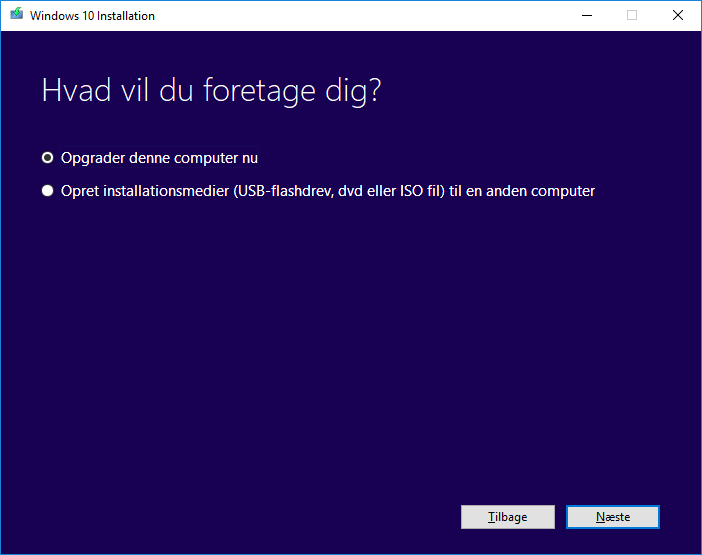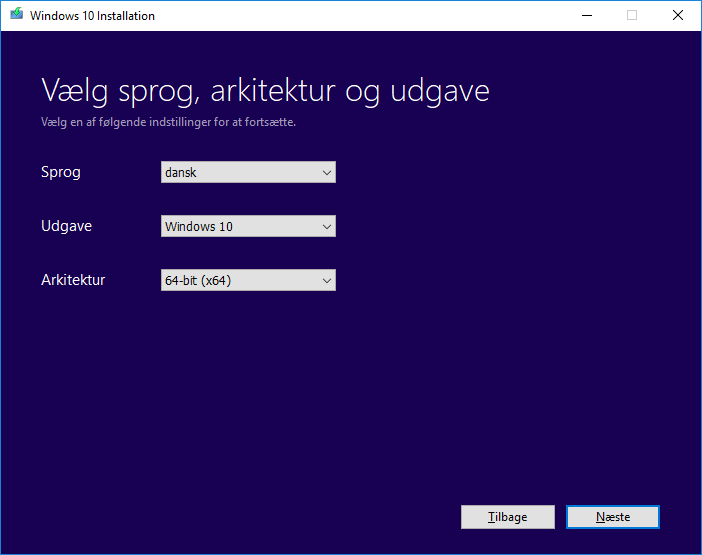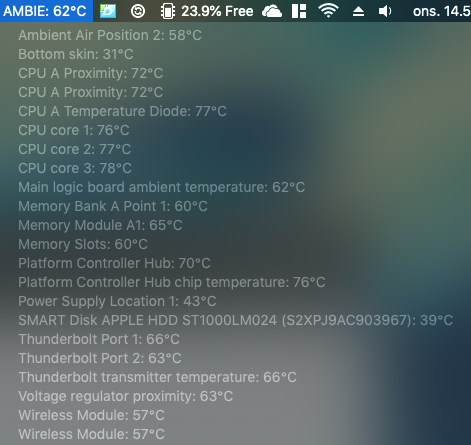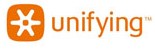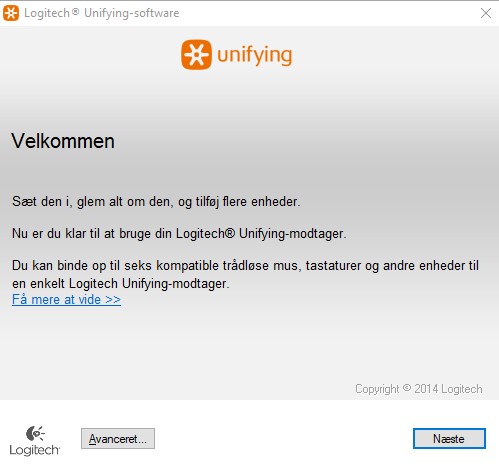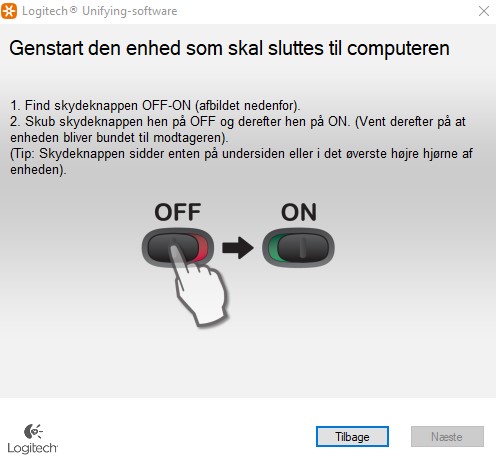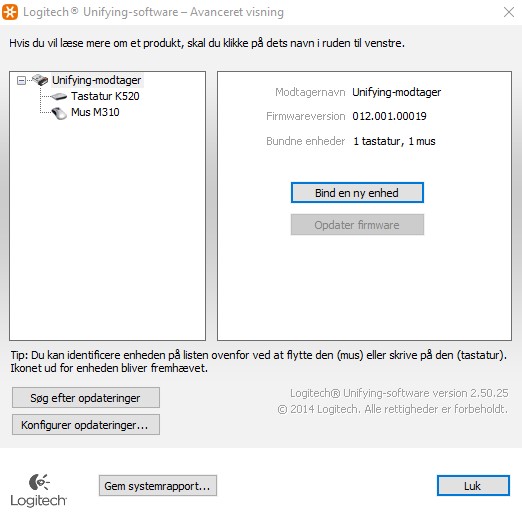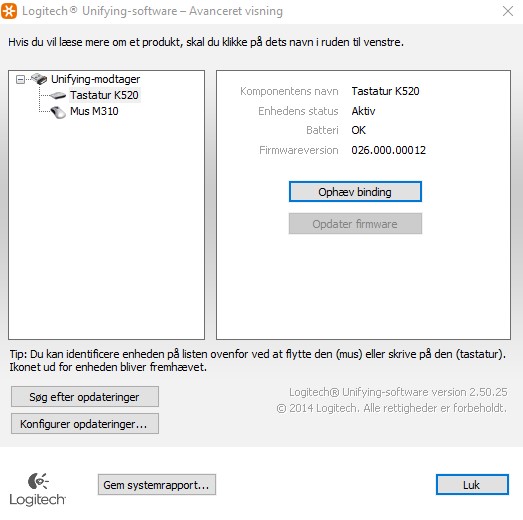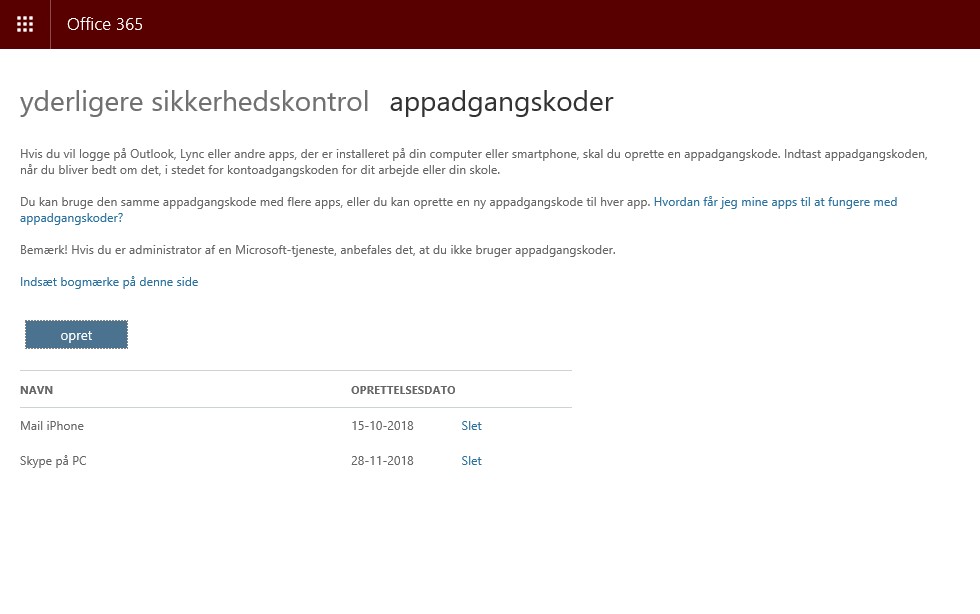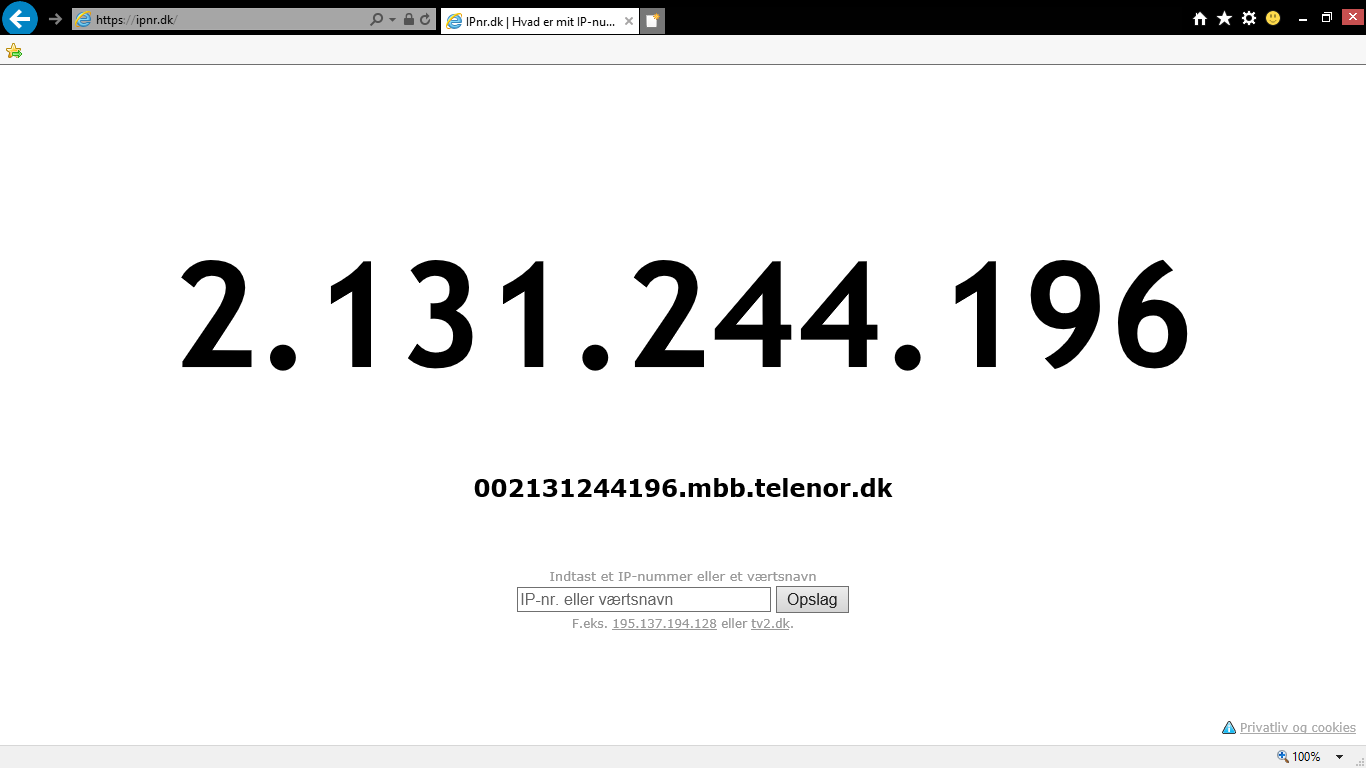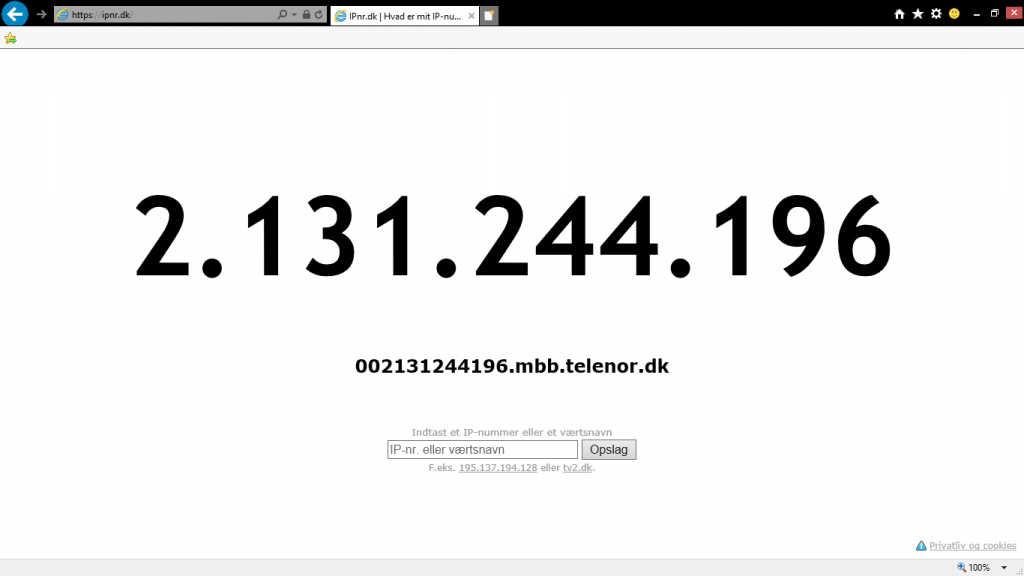Microsoft har lavet et værktøj, ved navn Microsoft 365 uninstall support tool der kan fjerne office pakken helt fra din PC.
Denne artikel er til Windows baserede computere. Hvis du skal afinstallere office fra en Mac, finder du en vejledning til dette her.
Nogle gange oplever man at den indbyggede “Afinstaller” funktion efterlader rester der gør at et problem genopstår efter afinstallation og geninstallation af officepakken.
Hent Microsofts værktøj (link nederst i artiklen), og følg guiden trin for trin.
Der går herefter op mod et kvarter med at finde, og fjerne, alle indstillinger og filer.
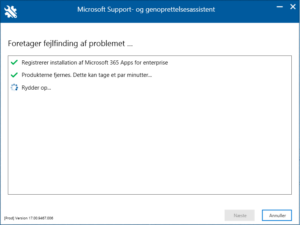
Når programmet har kørt kan du genstarte computeren, og installere Office pakken på ny.
Microsoft 365 uninstall support tool kan hentes på Uninstall Office from a PC – Microsoft Support

Systemadministrator, Digital formidler & Certificeret Dronepilot
Har arbejdet med IT på uddannelsesinstitutioner og mindre virksomheder siden 2000.